技术编辑教您c盘空间越来越小怎么办
分类:win10教程 发布时间:2019-01-25 09:18:00
目前绝大部分用的电脑系统盘都是c盘,很多朋友在使用系统的时候会发现c盘空间越来越小,导致c盘空间越来越小的原因有很多,今天小编先来跟各位分享一下c盘空间越来越小的处理方法。
经常使用电脑的用户会发现电脑用着用着c盘变小了,其实c盘变小这个问题是很常见的问题,因为在使用电脑的过程中会产生各种垃圾和缓存文件,接下来给各位带来一种解决电脑c盘变小的方法。
c盘空间越来越小怎么办
1.以win7系统为例说明,打开计算机,鼠标右键c盘,选择属性打开。
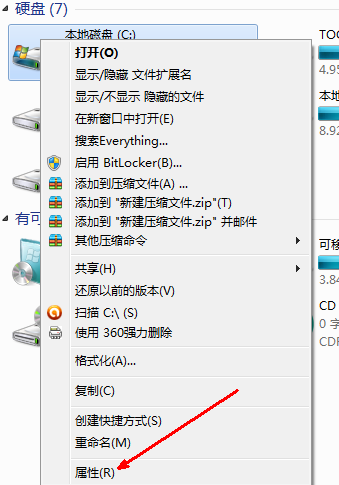
c盘空间电脑图解1
2.在打开的磁盘属性界面中切换到常规选项,点击磁盘清理按钮,进入下一步。
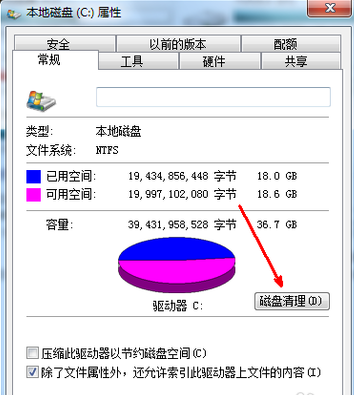
c盘空间越来越小电脑图解2
3.接着软件会自动开始检测电脑中的垃圾文件和缓存文件,计算可以释放多少空间,请耐心等待检测完毕。
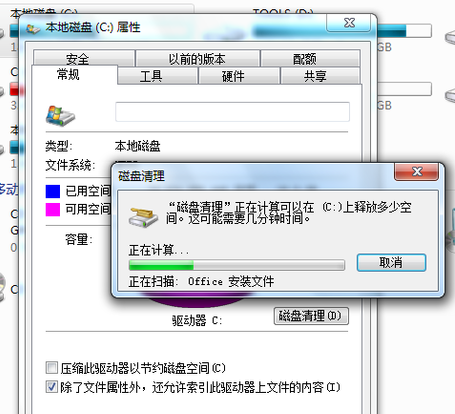
c盘空间越来越小电脑图解3
4.扫描完成后勾选需要清理的文件,然后点击确定。
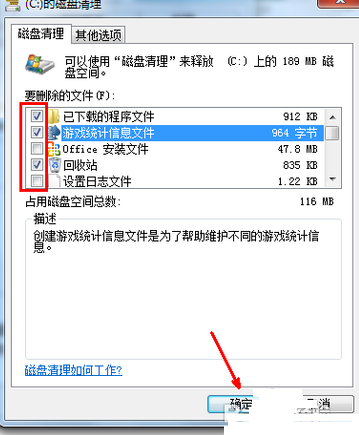
c盘空间电脑图解4
5.在弹出的提示框中点击删除文件按钮即可。
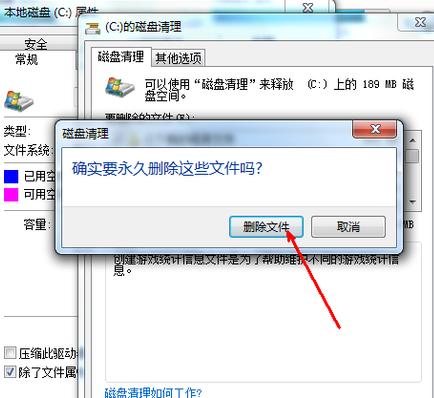
c盘空间电脑图解5
6.之后软件就会自动清理各类垃圾文件和缓存文件了。
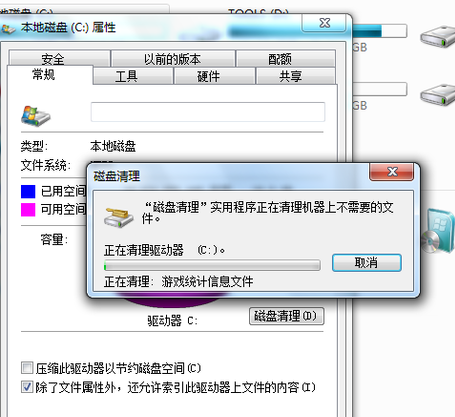
c盘空间电脑图解6
以上就是c盘空间越来越小的解决方法了,你学会了吗?






 立即下载
立即下载





 魔法猪一健重装系统win10
魔法猪一健重装系统win10
 装机吧重装系统win10
装机吧重装系统win10
 系统之家一键重装
系统之家一键重装
 小白重装win10
小白重装win10
 杜特门窗管家 v1.2.31 官方版 - 专业的门窗管理工具,提升您的家居安全
杜特门窗管家 v1.2.31 官方版 - 专业的门窗管理工具,提升您的家居安全 免费下载DreamPlan(房屋设计软件) v6.80,打造梦想家园
免费下载DreamPlan(房屋设计软件) v6.80,打造梦想家园 全新升级!门窗天使 v2021官方版,保护您的家居安全
全新升级!门窗天使 v2021官方版,保护您的家居安全 创想3D家居设计 v2.0.0全新升级版,打造您的梦想家居
创想3D家居设计 v2.0.0全新升级版,打造您的梦想家居 全新升级!三维家3D云设计软件v2.2.0,打造您的梦想家园!
全新升级!三维家3D云设计软件v2.2.0,打造您的梦想家园! 全新升级!Sweet Home 3D官方版v7.0.2,打造梦想家园的室内装潢设计软件
全新升级!Sweet Home 3D官方版v7.0.2,打造梦想家园的室内装潢设计软件 优化后的标题
优化后的标题 最新版躺平设
最新版躺平设 每平每屋设计
每平每屋设计 [pCon planne
[pCon planne Ehome室内设
Ehome室内设 家居设计软件
家居设计软件 微信公众号
微信公众号

 抖音号
抖音号

 联系我们
联系我们
 常见问题
常见问题



